3 个步骤,完美解救你凌乱的 Windows 桌面 | 有用功
大部分人并没有意识到自己的电脑桌面有多乱,而在充分认识到桌面脏乱差所带来的苦恼和低效之前,没有人能强迫你去整理桌面。
因此,如果你没有整理桌面的渴望,或者觉得杂乱也没什么大不了,只需在明知某个紧急文件存放在桌面,却遍寻不得时提醒自己:桌面是不是太乱了?
养成良好的习惯,只需遵照下面三个原则:
1. 文件数量尽量少。 放下那份「这个文件今后可能用到,所以把它放桌面以便快速打开」的执念吧。快捷方式只留最常用的,其它文件除了真的每日必开以外,都应该整理到磁盘中去。
2. 桌面放置时间尽量短。 把桌面当成「中转站」而不是「储存间」。我平常处理项目时图便利,也会把文件暂时放桌面,但是项目一完成就会马上归档。因为,没用的文件滞留一方面阻碍了效率,另一方面由于 Desktop 文件夹在 C 盘,容易造成资料丢失等问题。
3. 磁盘文件夹按逻辑分类。桌面文件的归档需要有序的磁盘文件夹结构作支撑,因为文件夹的层级和分类是否具有逻辑性,直接关系到文件检索的效率高低。
一般情况下,诸如「X : → 文档\影音\图片\下载」这样泾渭分明的分类方式,以及相应的层级对应是可取的。而分类混乱和层级错位,还不如直接把文件都放到桌面中来得容易寻找。
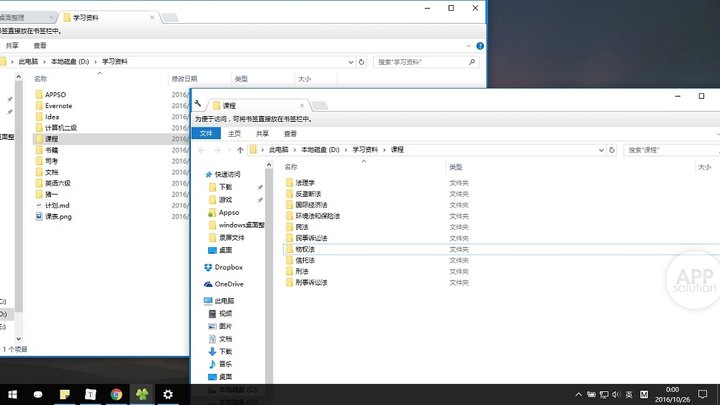
桌面整理的工具和使用方法
上文「三习惯原则」中的前两个,主要涉及如何保持桌面简洁,这点很容易实现。
第三个原则涉及效率问题,而「高效意味着能瞬间实现具体的操作目的」中的「操作目的」一般包括如下几点:
文件检索
程序启动
网页浏览
优秀的习惯需要配合优秀的工具,才能最大化其效益。Windows 的桌面整理工具和文件检索工具如 Fences 和 Listary 等,都是此类优秀工具的代表,此前有过推荐。
今天 AppSo(微信号 appsolution)就用 Listary Pro 来演示,怎么实现具体操作目的的瞬间响应。
Listary 是一款文件检索神器,类似于 Everything,其强项在于建立索引快速检索,并且附带一个十分高效的「全局搜索框」。
如何利用它高效解决常见的「操作目的」呢?
1. 文件检索
平常需要打开某个文件时,如果文件就在杂乱的桌面上,就需要在桌面中「目光检索」该文件。
如果文件在磁盘中,步骤就更复杂了:桌面 → 打开「这台电脑」→ 逐级点开文件夹 →「目光检索」该文件。如果此时磁盘文件夹也杂乱无章,则这个步骤链的后两步,将无限重复成毫无效率的噩梦。
利用好 Listary,检索过程将大大简化:只需快捷键调出全局搜索框,键入部分文件名称,通常能马上检索到该文件。
而配合磁盘文件夹逻辑分类的好习惯,即使是记不清文件的具体名称也能快速定位到其母目录,日常使用十分高效。
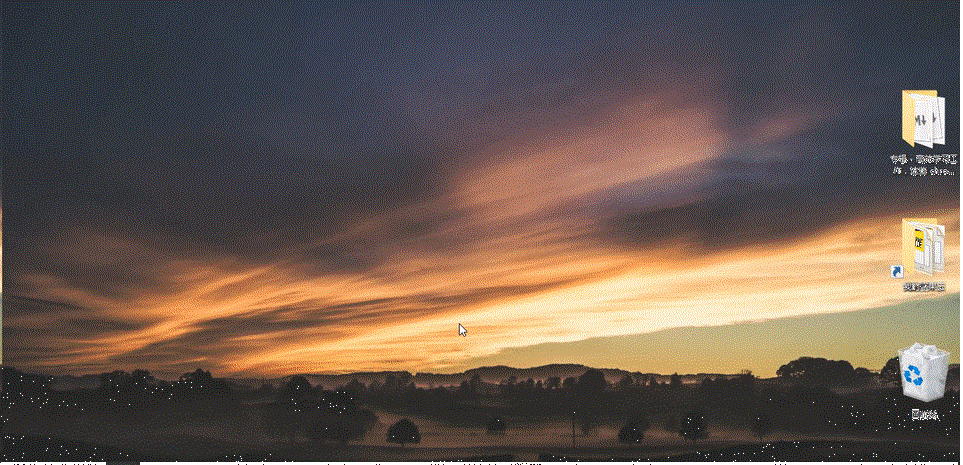
2. 程序启动
Linux 的命令终端能直接启动程序,这点让很多人心水。其实,调试好 Listary 也能实现输入程序名称便迅速开启的功能,既能保证简洁高效,还能体会「命令启动」的快感。用了之后,我删掉了所有的快捷方式。
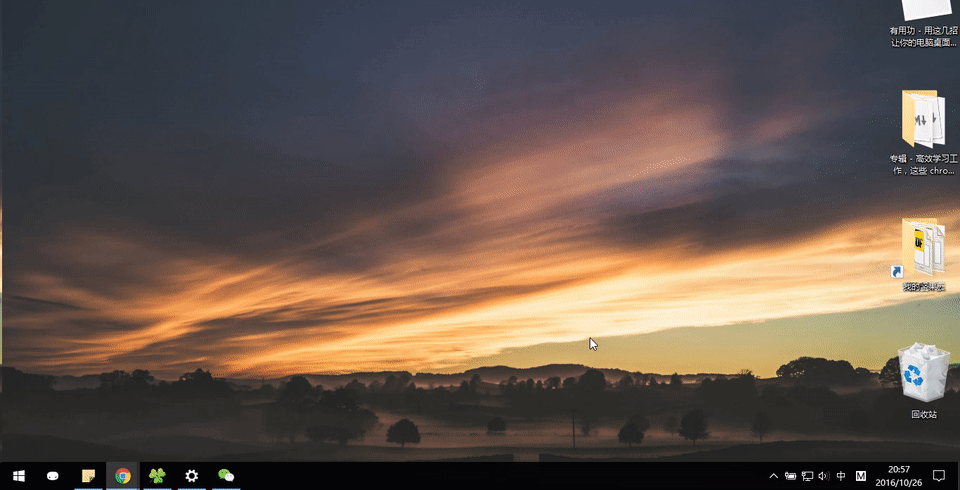
在 Listary 的全局搜索框中输入程序名称,通常能直接搜索到程序的 .exe 可执行文件。但有时也会忘记程序名称,或者搜出的结果鱼龙混杂,这就需要我们对常用程序进行「关键字关联」。
「关键字关联」的方法有二:
打开 Listary 的「选项」→「关键字」→「目录」选项卡 → 点击「批量添加」,然后参照格式将程序的可执行文件路径(定位到 .exe 而不是文件夹)逐个添加进去即可。此方法适用于大量添加。
直接在全局搜索框中搜索相关程序,如 chrome ,在列表中右击 chrome.exe,点击「设置关键字」即可设置。此方法更为便捷,推荐使用。
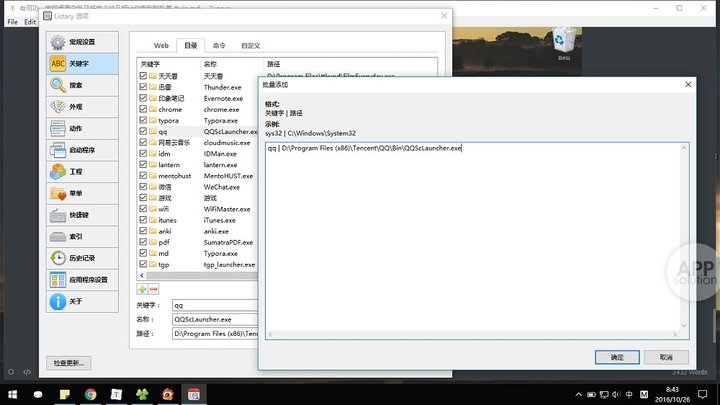
在「关键字」的命名上也有一些技巧:可通过自定义程序名称,来便利化常用程序的启动,如 WeChat → w。
此外 Listary 的全局输入框可以在任何窗口调出,在多程序协同工作时,可以便捷地打开下一个程序,而不用退回桌面寻找相应的快捷方式。这点在上文动图中也能体现出来。
3. 网页浏览
常规的网页浏览步骤一般是:桌面 → 启动浏览器 → 输入特定网址或进行搜索。
这个步骤通过「关键字」功能也能极大简化:如在全局搜索框中键入 qq 即可快捷访问 qq.com,而键入 bd 关键字(中英文之间有空格)可直接调用百度引擎搜索相应关键字。
